
Asterisk To je a Besplatna platforma otvorenog koda za implementaciju vaše vlastite centrale zasnovane na VoIP-u za vaše malo preduzeće ili organizaciju. Na taj način možete poboljšati svoju produktivnost i biti u mogućnosti da svojim kupcima na mnogo optimalniji način pružite usluge sa svim telefonima koje imate.
U ovom vodiču ćete naučite kako ga instalirati i konfigurirati u Ubuntuu, jer je to jedna od najpopularnijih distribucija. No koraci mogu biti vrlo slični za druge distribucije zasnovane na Debianu, pa čak i za druge GNU / Linux distribucije, jer će se instalirati iz izvornog koda, kompajlirajući za generiranje binarnog programa.
Instalirajte Asterisk korak po korak
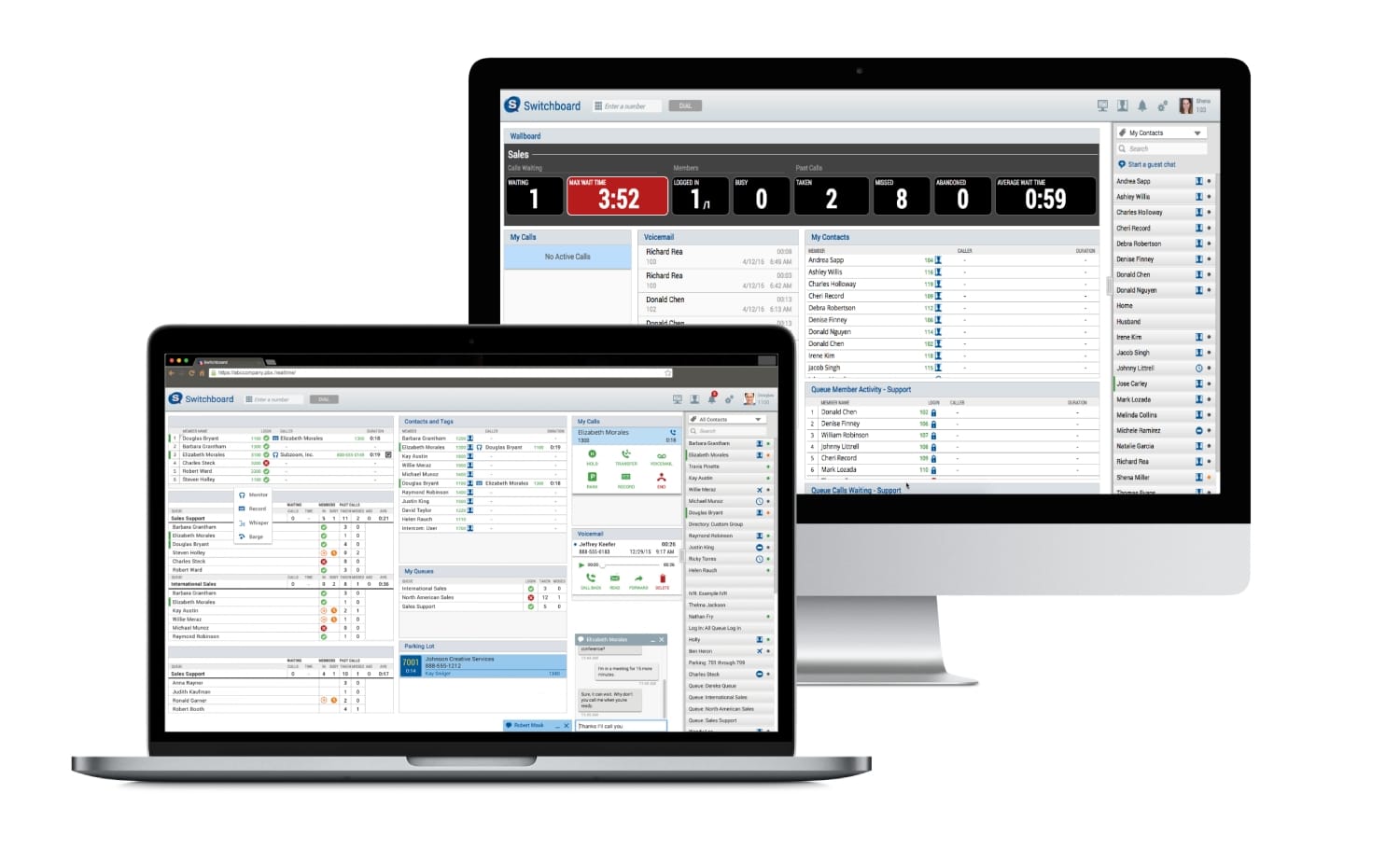
Da budem u stanju instalirajte Asterisk na vašem sistemu, morate slijediti ove jednostavne korake ...
Preduslovi
Prije početka instalacije Asteriska, prvo trebate imati sve potrebni paketi sastaviti. Generalno, vjerojatno ih vaša distribucija već ima, ali možete biti sigurni pokretanjem sljedećih programa (ako su instalirani, neće učiniti ništa):
sudo apt-get update
sudo apt-get upgrade
sudo apt-get install wget build-essential subversion
To će instalirati wget paket, za preuzimanje izvora, Subversion sistem kontrole verzija i osnovne pakete za izgradnju paketa iz izvora.
Preuzmite zvjezdicu
Sljedeće će biti preuzmite vlastite fontove Asterisk softver, odnosno izvorni kod iz kojeg možete stvoriti binarni program ovog programa. Da biste to učinili, s terminala morate izvršiti:
cd /usr/src/
sudo wget http://downloads.asterisk.org/pub/telephony/asterisk/asterisk/asterisk-18.3.0.tar.gz
sudo tar zxf asterisk-18.3.0.tar.gz
cd asterisk-18.3.0
Riješite zavisnosti
Sledeći korak je riješiti zavisnosti koje Asterisk ima, posebno kada je u pitanju MP3 modul potreban za pozive. Da biste to učinili, s terminala možete pokrenuti sljedeće naredbe da biste koristili skripte dostupne u ove svrhe:
sudo contrib/scripts/get_mp3_source.sh
sudo contrib/scripts/install_prereq install
Ove naredbe će riješiti ove ovisnosti i prikazati uspješnu instalacijsku poruku ako je bila uspješna.
Instalirajte Asterisk
Sada je vrijeme da kompajlirate i instalirate Asterisk kao takav. Da biste to učinili, koraci koje treba slijediti prilično su jednostavni, samo morate koristiti:
sudo ./configure
sudo make menuselect
U izborniku odaberite format_mp3 i pritisnete F12, također možete koristiti tipkovnicu i odabrati Spremi i izađi i pritisnite ENTER.
Nakon toga možete započeti proces kompilacije kao takvi:
sudo make -j2
Broj koji prati -j možete izmijeniti brojem jezgara vašeg procesora. Na primjer, ako imate 8 jezgri, možete koristiti -j8 za ubrzavanje kompilacije. Ako imate samo jedan kernel, možete suzbiti opciju -j.
Osnovna konfiguracija
Kada se kompilacija dovrši, što može potrajati više ili manje, ovisno o performansama vašeg računara, slijedi sljedeće instalacija iz binarnog:
sudo make install
sudo make basic-pbx
sudo make config
sudo ldconfig
Sljedeći korak u osnovnom postavljanju zvjezdice je stvaranje novog korisnika. Iz sigurnosnih razloga je bolje stvoriti novog korisnika:
sudo adduser --system --group --home /var/lib/asterisk --no-create-home --gecos "Asterisk PBX" asterisk
Sada morate otvoriti sljedeću konfiguracijsku datoteku / etc / default / zvjezdica s omiljenim uređivačem teksta i pokomentirajte dva retka (uklonite # s početka):
- AST_USER = »zvjezdica»
- AST_GROUP = »zvjezdica»
Sljedeća stvar je dodati kreiranog korisnika u dijalout i audio grupe da sistem IP telefonije mora raditi:
sudo usermod -a -G dialout,audio asterisk
Sada morate izmijeniti dozvole i vlasnika nekih datoteka i direktorija koji će se koristiti sa kreiranim korisnikom, a ne sa onim koji se koristi po zadanom zvjezdicom:
sudo chown -R asterisk: /var/{lib,log,run,spool}/asterisk /usr/lib/asterisk /etc/asterisk
sudo chmod -R 750 /var/{lib,log,run,spool}/asterisk /usr/lib/asterisk /etc/asterisk
Započnite postupak
Jednom kada je sve konfigurirano, slijedi sljedeće start usluga koja započinje proces Asterisk. Da biste to učinili, jednostavno pokrenite:
sudo systemctl start asterisk
sudo systemctl enable asterisk
para provjerite radi li:
sudo asterisk -vvvr
Ako ne uspije, provjerite jeste li pravilno pokrenuli sistem ili imate neka pravila Vatrozid ili sigurnosni sistem to možda blokira.
Više informacija - Asterisk Wiki
Konfiguracija zvjezdice

Kad sve to završite, trebali biste već pokrenuti VoIP poslužitelj telefonije kako bi vaši telefoni povezani na LAN mogli ispravno funkcionirati. Međutim, ako to morate učiniti podešavanje Konkretno, možete uzeti u obzir sljedeće važne Asterisk datoteke:
- /etc/asterosk/asterisk.conf: je glavna konfiguracijska datoteka. U njemu možete konfigurirati sve osnove samog sistema, kao što su direktoriji u kojima se nalazi ostatak konfiguracije, zvučne datoteke, moduli itd., Kao i važne funkcije usluge.
- /etc/asterisk/sip.conf: to je još jedna važna konfiguracijska datoteka, ona definira kako funkcionira SIP protokol, kako za definiranje korisnika sistema, tako i poslužitelja na koje se moraju povezati. Unutra ćete vidjeti dva važna odjeljka, jedan [općenito], za globalne parametre i druge odjeljke ili kontekst za korisnike i druge.
- /etc/asterisk/extensions.conf: još jedna važna Asterisk konfiguracijska datoteka. U njemu možete odrediti kako će se ponašati.
- /etc/asterisk/queues.conf- Za konfiguriranje redova i agenata reda, odnosno članova.
- /etc/asterisk/chan_dahdi.conf: gdje su konfigurirane grupe i parametri komunikacijskih kartica.
- /etc/asterisk/cdr.conf: gdje je naznačeno kako čuvati evidenciju obavljenih poziva.
- /etc/asterisk/features.conf: posebne karakteristike kao što su transferi, graciones itd.
- /etc/asterisk/voicemail.conf- Računi i postavke govorne pošte.
- /etc/asterisk/confbridge.conf- Za konfiguriranje korisnika, soba i opcija menija u konferencijskoj sobi.
- drugi: Asterisk je vrlo svestran i fleksibilan, tako da može biti mnogo više konfiguracija, iako su one glavne.
Vrlo je zanimljivo da je neko ohrabren da dokumentira instalaciju i konfiguraciju zvjezdice, hvala Isaacu.
Da li planirate nastaviti s drugim člancima na tu temu? Otišao sam želeći još. Razumijem da nemamo svi mrežne telefone, ali bismo li mogli testirati VoIP softver na svojim mobilnim uređajima? (na primjer)
Čestitam i nadam se da ćete biti ohrabreni da i dalje ulazite u temu.
mnogo vam hvala
https://www.freepbx.org/
Možda stigneš ranije. Sadrži zvjezdicu (više ili manje) i izbjegava sve ručne konfiguracije upravljačke jedinice. U svakom slučaju, tome morate posvetiti vrijeme i strpljenje.
Sretno onima koji se razvesele !!!